Perbaiki Kode Kesalahan Instalasi Spotify 53
Bermacam Macam / / April 02, 2023
Spotify adalah platform streaming musik yang banyak digunakan yang telah mendapatkan popularitas besar di kalangan pengguna. Namun, terkadang, pengguna mungkin mengalami kesalahan penginstalan saat mencoba menginstal aplikasi di perangkat mereka. Salah satu kesalahan tersebut adalah kode kesalahan instalasi Spotify 53. Kesalahan ini dapat mencegah pengguna menggunakan aplikasi dan mengakses musik favorit mereka. Kode kesalahan penginstalan Spotify 53 Kode kesalahan penginstal Windows dan Spotify 50 terjadi karena kompatibilitas masalah antara aplikasi dan sistem operasi, atau karena adanya file yang kedaluwarsa atau rusak di komputer. Pada artikel ini, kami akan mengeksplorasi cara untuk menyelesaikan masalah yang dihadapi.

Daftar isi
- Cara Memperbaiki Kode Kesalahan Instalasi Spotify 53
- Kemungkinan Penyebab untuk kode kesalahan penginstalan Spotify 53
- Metode 1: Langkah Pemecahan Masalah Dasar
- Metode 2: Jalankan Spotify sebagai Administrator
- Metode 3: Boot dalam Safe Mode
- Metode 4: Perbarui Windows
- Metode 5: Nonaktifkan Sementara Antivirus (Jika Berlaku)
- Metode 6: Nonaktifkan VPN dan Server Proksi
- Metode 7: Siram dan Setel Ulang Cache DNS
- Metode 8: Instal ulang Spotify
Cara Memperbaiki Kode Kesalahan Instalasi Spotify 53
Kami memberikan kepada Anda panduan sempurna yang akan mengajari Anda memperbaikinya Spotify kesalahan instalasi.
Jawaban cepat
Untuk mengatasi kode kesalahan penginstalan Spotify 53 di Windows, ikuti langkah-langkah berikut:
1. Untuk sementara nonaktifkan Antivirus dan Windows Firewall.
2. Kemudian, hapus unduhan sebelumnya file instalasi.
3. Unduh salinan baru file instalasi Spotify dan pilih Jalankan sebagai administrator.
4. Ikuti petunjuk instalasi untuk menyelesaikan instalasi.
5. Setelah instalasi selesai, aktifkan perangkat lunak Antivirus dan Firewall Anda.
Kemungkinan Penyebab untuk kode kesalahan penginstalan Spotify 53
Sebelum mempelajari metode untuk menyelesaikan kode kesalahan penginstalan Spotify 53 windows, mari kita lihat penyebab yang mendasarinya. Memahami alasan di balik kesalahan akan membantu Anda mengatasinya dengan lebih efektif dan mencegahnya terjadi lagi di masa mendatang. Berikut ini adalah beberapa penyebab error code 53.
- Koneksi Internet Buruk
- Blok antivirus.
- blok firewall.
- Perangkat lunak pihak ketiga.
- File sistem rusak.
- Masalah karena VPN.
- Konflik pengaturan proxy.
Metode 1: Langkah Pemecahan Masalah Dasar
Sebelum beralih ke solusi yang lebih rumit, selalu ada baiknya mencoba beberapa metode dasar untuk menyelesaikan kode kesalahan 53 selama penginstalan Spotify di Windows.
1A. Mulai ulang PC
Untuk mengatasi kode kesalahan penginstalan Spotify 53, mulai ulang komputer Anda. Ini menghapus gangguan teknis dan contoh yang tidak lengkap di latar belakang. Lihat panduan kami di Cara me-restart komputer Windows 10.

1B. Periksa Koneksi Jaringan
Kode kesalahan penginstalan Spotify 53 mungkin disebabkan oleh penyedia internet Anda. Untuk mengatasi masalah ini, hubungi penyedia layanan internet Anda untuk memastikan bahwa Anda menerima koneksi jaringan yang kuat. Jika Anda mengalami kecepatan internet yang lambat dan tidak yakin bagaimana cara mengatasinya, Anda dapat merujuk ke Koneksi Internet Lambat? 10 Cara Mempercepat Internet Anda panduan untuk mengatasi masalah tersebut.

Metode 2: Jalankan Spotify sebagai Administrator
Untuk memperbaiki kode kesalahan penginstalan Spotify 53 dan kode kesalahan penginstal Spotify 50, coba jalankan Spotify sebagai administrator. Dengan melakukannya, aplikasi dapat melewati batasan apa pun yang diberlakukan oleh pengaturan Kontrol Akun Pengguna (UAC) di komputer Anda, mengakses sumber daya yang diperlukan, dan menyelesaikan proses instalasi tanpa masalah. Ini bisa menjadi solusi yang cepat dan efektif untuk masalah tersebut dan patut dicoba sebelum mencoba metode yang lebih maju.
1. Tekan kunci jendela, jenis Spotify, klik kanan aplikasi dan pilih Jalankan sebagai administrator.

2. Konfirmasikan Kontrol Akun Pengguna (UAC) prompt dengan memilih Ya.
Baca juga:10 Cara Mengatasi Kesalahan Spotify Tidak Bisa Masuk
Metode 3: Boot dalam Safe Mode
Menginstal Spotify dalam mode aman dapat membantu memperbaiki kode kesalahan penginstal Spotify 50 dalam beberapa kasus. Mode aman adalah opsi boot yang memulai Windows dengan sekumpulan driver dan layanan minimal, yang dapat membantu menyelesaikan konflik dengan perangkat lunak atau driver pihak ketiga. Dengan memasang Spotify dalam mode aman, Anda dapat menghindari potensi konflik yang mungkin menyebabkan kode kesalahan.
1. tekan kunci jendela, jenis Sistem konfigurasi, lalu tekan Masukkan kunci.

2. Arahkan ke tab Boot di Alat Konfigurasi Sistem dan pilih Boot aman opsi di bawah Opsi boot, lalu tekan OKE.

3. Setelah melakukan perubahan yang diperlukan, pilih Mengulang kembali memasuki Mode aman dan kemudian dalam mode aman coba instal Spotify.

Metode 4: Perbarui Windows
Memperbarui Windows dapat memperbaiki kode kesalahan penginstal Spotify 50 karena perbaikan bug dan pembaruan kompatibilitas, tetapi itu bukan solusi yang dijamin. Jika masalah berlanjut, coba metode lain seperti menonaktifkan perangkat lunak antivirus atau menginstal ulang Spotify. Jika demikian, Anda dapat merujuk ke panduan komprehensif kami tentang masalah ini Cara Download dan Install Windows 10 Update Terbaru.

Baca juga:18 Firewall Gratis Terbaik untuk Windows
Metode 5: Nonaktifkan Sementara Antivirus (Jika Berlaku)
Menonaktifkan antivirus Anda untuk sementara dapat memperbaiki kode kesalahan penginstalan Spotify 53 windows dan kode kesalahan penginstal Spotify 50. Ingatlah untuk mengaktifkannya kembali setelah penginstalan selesai. Jika kesalahan berlanjut, coba metode lain. Untuk instruksi, silakan merujuk ke panduan kami tentang topik tersebut Cara Menonaktifkan Antivirus Sementara di Windows 10.

Metode 6: Nonaktifkan VPN dan Server Proksi
Untuk memperbaiki kode kesalahan penginstalan Spotify 53 dan kode kesalahan penginstal Spotify 50, nonaktifkan VPN dan server proxy Anda. Ini terkadang dapat mengganggu proses instalasi, jadi nonaktifkan sementara dan aktifkan kembali saat diperlukan. Untuk mempelajarinya, silakan lihat panduan kami tentang topik tersebut Cara menonaktifkan VPN dan Proxy di Windows 10.

Metode 7: Siram dan Setel Ulang Cache DNS
Cache DNS yang rusak dapat menyebabkan masalah penginstalan Spotify. Bersihkan dengan membilas dan mengatur ulang cache DNS. Ikuti panduan kami di Cara membersihkan dan mengatur ulang Cache DNS di Windows 10.

Baca juga:Spotify Meluncurkan Niche Mixes untuk Membuat Daftar Putar yang Dipersonalisasi
Metode 8: Instal ulang Spotify
Menginstal ulang Spotify dapat menyelesaikan kode kesalahan penginstalan 53. Untuk mengatasi masalah aplikasi Spotify di Windows 10, ikuti langkah-langkah berikut untuk menginstal ulang aplikasi:
1. tekan kunci jendela. jenis Panel kendali, dan klik Membuka.
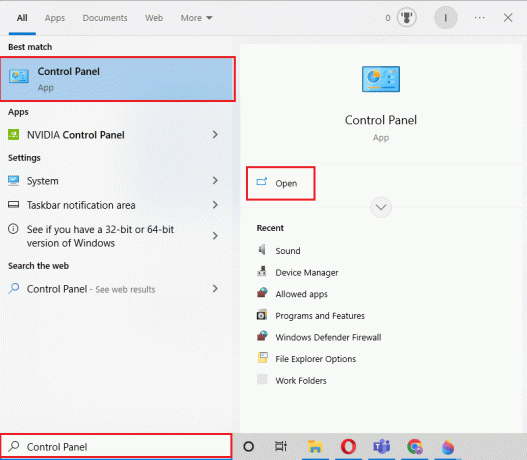
2. Mengatur Lihat menurut Kategori, lalu klik Copot program.

3. Pilih Spotify program, lalu klik Copot pemasangan.

4. tekan kunci jendela, jenis Toko Microsoft lalu klik Membuka.

5. Cari untuk Aplikasi Spotify dan klik pada Install pilihan.

Direkomendasikan:
- Cara Mendapatkan 1000 Permata di Clash of Clans
- Bagaimana Anda Dapat Mengembalikan Akun Flickr yang Dihapus
- Cara Memunculkan Lagu di Spotify Mobile
- Perbaiki Lagu Pratinjau Spotify Tidak Berfungsi
Kami harap Dokumen ini bermanfaat untuk diperbaiki Kode kesalahan penginstalan Spotify 53. Jika Anda memiliki pertanyaan atau masalah lebih lanjut, jangan ragu untuk menghubungi dan bertanya di bagian komentar di bawah.
Jangan bagikan Informasi Pribadi saya.


